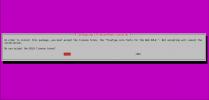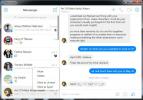Come installare il browser Qupzilla su Linux
Stanco dei grandi browser e cerchi un'alternativa open source che rispetti la tua privacy? Dai un'occhiata al browser Qupzilla. È il browser ufficiale del progetto KDE e c'è molto da amare. Per cominciare, utilizza uno "stile di widget nativo" per integrarsi con quasi tutti gli ambienti desktop Linux (anche quelli non KDE). Ha anche funzioni killer come un blocco degli annunci incorporato, una composizione rapida simile all'opera per un rapido accesso ai siti Web, un lettore RSS incorporato e altro ancora!
AVVISO SPOILER: Scorrere verso il basso e guarda il video tutorial alla fine di questo articolo.
In questo articolo, esamineremo tutti i diversi modi per installare Qupzilla su Linux. Per utilizzare questo browser, è necessario eseguire Ubuntu, Debian, Arch Linux, Fedora, OpenSUSE o, almeno, essere in grado di avviare un'AppImage.
Ubuntu

Gli utenti di Ubuntu sono in grado di installare il nuovo browser Qupzilla direttamente dalle fonti del software. Per installare il programma, devi prima installare tutti gli aggiornamenti software disponibili. Esistono due modi per aggiornare il software su Ubuntu. Se si desidera farlo al di fuori del terminale, premere il pulsante "Windows" sulla tastiera, cercare "aggiornamenti" e aprire il gestore aggiornamenti. Nello strumento di aggiornamento, sarai in grado di installare gli aggiornamenti direttamente.
Non vuoi utilizzare lo strumento di aggiornamento della GUI? Aprire una finestra del terminale ed eseguire i seguenti comandi.
sudo apt update sudo apt upgrade -y
Ora che Ubuntu è aggiornato, installa Qupzilla. Per installare tramite Ubuntu Software Center, cerca "Qupzilla", fai clic sul pulsante "Installa" e inserisci la password dell'utente. Da lì, il browser dovrebbe installare. Avviarlo cercando nell'area delle attività per "Qupzilla". È anche possibile installarlo tramite adatto in un terminale.
sudo apt installa qupzilla
Devi rimuovere il browser Qupzilla da Ubuntu? Cerca "Qupzilla" nell'app Software Center e fai clic su "Disinstalla". In alternativa, esegui questo adatto comando.
sudo apt rimuovere qupzilla
Debian
Le fonti del software Debian hanno Qupzilla, anche se a seconda della versione di Debian che usi, varia. Se stai eseguendo Debian Stable, o qualcosa in seguito, considera di seguire la nostra guida per abilitare nuove fonti di software su Debian (tramite Debian Backports) per primo.
Prima di installare Qupzilla, installare tutti gli aggiornamenti in sospeso sul proprio PC Debian. Il modo più rapido per aggiornare Debian è usare il apt-get comando. La prima fase di aggiornamento di Debian con apt-get è il aggiornare comando. Ciò aggiornerà tutte le fonti del software e farà sapere all'utente se ci sono nuovi aggiornamenti disponibili per l'installazione.
sudo apt-get update
quando apt-get update termina, è tempo di eseguire la seconda fase del processo di aggiornamento. Il secondo comando (apt-get aggiornare) dirà a Debian di installare tutti gli aggiornamenti in sospeso.
sudo apt-get upgrade -y
Con tutto il software aggiornato, Qupzilla è pronto per l'installazione. Chi usa Debian Testing o Unstable può installare Qupzilla in modo semplice apt-get install.
sudo apt-get install qupzilla
Se stai eseguendo Stable o versioni successive, dovrai installare Qupzilla tramite Debian Backports.
Nota: per favore cambia releasename alla versione di Debian che stai eseguendo.
sudo apt-get -t releasename-portport installa qupzilla
Rimuovere Qupzilla da Debian con:
sudo apt-get remove qupzilla --purge
Arch Linux

Arch Linux è una distribuzione Linux all'avanguardia, e per questo motivo, gli utenti spesso ottengono le ultime versioni assolute di software disponibili. Per installare il browser Qupzilla, assicurarsi innanzitutto che il PC Arch sia aggiornato. L'installazione degli aggiornamenti su Arch è molto importante e senza programmi aggiornati, l'installazione potrebbe interrompersi.
Utilizzando lo strumento pacchetto Pacman, sincronizza i pacchetti più recenti e aggiornali.
sudo pacman -Syyu
Ora che il sistema è aggiornato, utilizzare lo strumento Pacman per sincronizzare l'ultima versione stabile assoluta del browser Qupzilla.
sudo pacman -S qupzilla
Devi rimuovere il browser Qupzilla da Arch? Rimuovilo con pacman -R.
sudo pacman -R qupzilla
Fedora
Per fortuna, Qupzilla è un browser totalmente open source, quindi Fedora non ha alcun problema a spedirlo nelle fonti software per impostazione predefinita. Inoltre, il sistema operativo Fedora è abbastanza all'avanguardia, quindi gli utenti saranno probabilmente in grado di provare le nuove funzionalità di Qupzilla abbastanza rapidamente. Ecco come installarlo. Innanzitutto, dovrai aggiornare i tuoi pacchetti utilizzando aggiornamento dnf.
sudo dnf update -y
Quando Fedora termina l'installazione degli ultimi aggiornamenti, è sicuro utilizzare il gestore di pacchetti DNF per acquisire l'ultima versione del browser Qupzilla.
sudo dnf installa qupzilla
Disinstallare Qupzilla in qualsiasi momento eseguendo disinstallazione dnf.
sudo dnf disinstalla qupzilla
OpenSUSE

OpenSUSE ha due versioni del loro sistema operativo. Una versione del sistema operativo è molto stabile e ha pacchetti più vecchi molto simili a Debian (Leap). L'altro è più simile a Arch Linux o Fedora e ha alcuni pacchetti molto nuovi, potenzialmente instabili. Basti dire che la tua versione di SUSE determina quale versione di Qupzilla è disponibile.
Nota: se desideri l'ultima versione assoluta del browser, considera di seguire la nostra guida per convertire la tua Installazione saltata su Tumbleweed.
L'installazione del browser Qupzilla su Suse è piuttosto semplice e inizia utilizzando zypper comando per aggiornare e aggiornare il software sul sistema. Innanzitutto, usa arbitro per aggiornare tutte le fonti e i repository del software Suse.
ref-sudo zypper
Quindi utilizzare aggiornare per installare tutti gli aggiornamenti.
aggiornamento sudo zypper
Ora che Suse è aggiornato, installa il browser Qupzilla.
sudo zypper installa qupzilla
Rimuovere il software dal PC OpenSUSE utilizzando zypper rimuovi.
sudo zypper rimuove qupzilla
Istruzioni AppImage
Qupzilla fa parte di KDE. Di conseguenza, molte (se non tutte) le distribuzioni Linux distribuiscono il software in un modo o nell'altro. Per installarlo, apri il tuo terminale e cerca "qupzilla" nello strumento di gestione dei pacchetti. Non riesci a trovarlo? Prendi in considerazione di andare dal funzionario Pagina di download di Qupzilla e afferrare un'AppImage del browser.
Il vantaggio di questo metodo è che Qupzilla non ha bisogno di essere installato su un PC Linux per funzionare. Invece, si aprirà da qualsiasi luogo come il file AppImage.
Ricerca
Messaggi Recenti
Come creare una console Steam basata su Linux con SteamOS
Puoi costruire la tua console di gioco. Le persone dietro la popola...
Come migliorare i caratteri su Linux
Siamo onesti per un secondo: quando si tratta di caratteri, Linux n...
Usa il Messenger basato sul Web di Facebook come app desktop
La scorsa settimana, Facebook ha rilasciato un'interfaccia web auto...